Error DISM 1009: la base de datos del registro de configuración está corrupta
Si cuando intenta ejecutar el comando DISM(running the DISM command) en su dispositivo con Windows 10 y se encuentra con el " Error 1009: la base de datos del registro de configuración está corrupta(Error 1009: The configuration registry database is corrupt) ", esta publicación está destinada a ayudarlo. En esta publicación, proporcionaremos las soluciones más adecuadas que puede intentar para resolver con éxito este problema. Las soluciones en esta publicación se aplican a otros errores DISM en la serie 10xx. Háganos saber en la sección de comentarios después de la publicación si ese no es el caso.
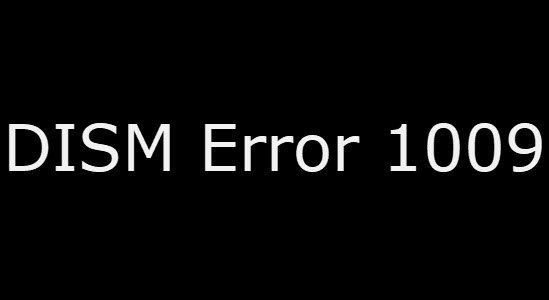
El error DISM 1009 puede aparecer cuando intenta reparar una imagen de Windows(repair a Windows image) con un registro dañado (corrompido), mediante uno de los siguientes comandos DISM en el símbolo del sistema:(DISM)
Dism /Online /Cleanup-Image /Restorehealth
Dism /Online /Cleanup-image /Restorehealth /source:wim:X:\sources\install.wim:1 /LimitAccess
También puede encontrar este error al ejecutar el siguiente comando DISM en el entorno de (DISM)recuperación de Windows (WinRE) .
Dism.exe /Image:X:\ /Cleanup-Image /Restorehealth
El segundo escenario que desencadena este error es cuando falla la actualización de Windows en Windows 10(Windows 10) . Generalmente, el código de error indica un error causado por archivos de registro corruptos y deben corregirse para resolver el problema.
Error DISM 1009(DISM Error 1009) : la base de datos del registro de configuración está corrupta
Si se enfrenta a este problema, puede probar nuestras soluciones recomendadas a continuación sin ningún orden en particular y ver si eso ayuda a resolver el problema.
- Eliminar actualización de Windows
- Restaurar registro desde copia de seguridad
- Realizar restauración del sistema
- Realice(Perform) la reparación de la actualización in situ de Windows 10
Echemos un vistazo a la descripción del proceso relacionado con cada una de las soluciones enumeradas.
Antes de resolver el error, debe tener su medio de instalación(Installation Media –) de Windows 10 , ya sea un DVD o USB . Si no lo tiene a mano, puede crear los medios de instalación(create the installation media) en una PC con Windows 10 que funcione o crear los medios de instalación en una computadora Linux o Mac si eso es lo que tiene disponible.
1] Eliminar la actualización de Windows
Si comenzó a experimentar el problema después de instalar las actualizaciones, debe eliminar estas actualizaciones de su PC con Windows 10 utilizando los medios de instalación. Así es cómo:
- Inicie su computadora con los medios de instalación de Windows 10(Boot your computer with Windows 10 installation media) .
- En la pantalla de inicio, abra el Símbolo del sistema(Command Prompt) presionando Shift + F10 , o alternativamente, puede hacer clic en Siguiente(Next) y luego seleccionar Repair your computer > Troubleshoot > Command Prompt.
- En el indicador de CMD , escriba el siguiente comando y presione Entrar(Enter) :
wmic logicaldisk get name
- A continuación, escriba
dir C:en el símbolo del sistema para localizar la unidad que tiene la carpeta de Windows . Es la unidad que tiene la instalación de Windows . Reemplace C(Replace C) con el alfabeto de su unidad donde está instalado Windows . - Una vez que identifique la unidad que contiene la carpeta de Windows . luego puede escribir
C:y presionar Enter . Si no es C, ingrese la letra apropiada. - A continuación, debe crear una carpeta temporal en su disco escribiendo el siguiente comando y presionando Enter :
mkdir C:\Scratch
- Ahora, ejecute el siguiente comando para revertir las actualizaciones que ha instalado.
DISM /Image:C:\ /ScratchDir:C:\Scratch /Cleanup-Image /RevertPendingActions
Una vez que se ejecuta el comando, obtendrá el siguiente mensaje;
Reverting pending actions from the image….
The operation was completed. Any revert of pending actions will be attempted after the reboot
The operation completed successfully.
- Después de recibir el mensaje anterior, puede salir del Símbolo del sistema(Command Prompt) y reiniciar su PC.
Si Windows arranca con éxito, todo está bien y bien. Pero si no se inicia y está intentando instalar las actualizaciones nuevamente, haga lo siguiente:
- Reinicie su PC y arranque usando los medios de instalación como lo hizo anteriormente.
- Inicie el símbolo del sistema siguiendo los pasos anteriores.
- Ahora ejecuta los siguientes tres comandos en ese orden y presiona Enter después de cada línea. Reemplace
C:con la letra de su unidad.
del C:\Windows\SoftwareDistribution del C:\Windows\WinSxS\cleanup.xml del C:\Windows\WinSxS\pending.xml
Después de ejecutar los comandos, reinicie su PC.
Si el sistema aún no se inicia nuevamente, debe iniciar nuevamente desde el medio de instalación y abrir el símbolo del sistema, luego ejecutar el siguiente conjunto de comandos. Reemplace C:con su unidad como en los pasos anteriores.
chkdsk /f C: sfc /scannow /offbootdir=C:\ /offwindir=C:\windows dism /image:C:\ /cleanup-image /restorehealth
Después de ejecutar los comandos, reinicie su computadora.
El error DISM 1009: la base de datos del registro de configuración está corrupta(DISM Error 1009 – The configuration registry database is corrupt) debe resolverse ahora. Si no es así, intente la siguiente solución.
2] Restaurar registro desde copia de seguridad
Esta solución requiere que restaure el registro de Windows usando la carpeta RegBack . Así es cómo:
- Inicie(Boot) su computadora con los medios de instalación de Windows 10 y acceda al (Windows 10)símbolo del sistema(Command Prompt) como se muestra arriba.
- Escriba
C:y presione Entrar(Enter) para abrir la carpeta de Windows en la unidad. (Windows)ReemplaceC:con la letra de su unidad. - A continuación, en el indicador de CMD , escriba el siguiente comando y presione Entrar(Enter) después de cada línea:
cd \windows\system32\config md Backup copy *.* Backup
- Ahora, navegue a la carpeta RegBack ejecutando el comando
cd RegBacken el símbolo del sistema.
Habría dos escenarios: primero, habría una lista de archivos, y sus tamaños se mostrarán en bytes, es posible que observe archivos que tienen cero bytes (0). Esto muestra que dichos archivos de registro están corruptos o vacíos y esa debería ser la causa del problema. Ahora debe detenerse aquí porque lo mejor que puede hacer aquí es restaurar Windows 10 a un estado de funcionamiento anterior que describiremos en la Solución 3(Solution 3) a continuación.
El segundo escenario es que cuando ninguno de los archivos mostrados tiene cero bytes (0). En este caso, debe ejecutar el siguiente comando:
copy *.* ..
- Ejecutar este comando copiará los archivos de registro de la carpeta WindowsSystem32ConfigRegBack a la Windows\System32\Config\RegBackWindows\System32\Config\ .
- Si se le solicita, debe presionar la letra A en su teclado para sobrescribir los archivos en la carpeta de destino.
- Una vez que los archivos hayan terminado de copiarse, escriba
exity presione Entrar(Enter) para salir del símbolo del sistema. - Reinicie su PC.
Si no puede iniciar correctamente en el escritorio, debe iniciar nuevamente con los medios de instalación y abrir el símbolo del sistema y ejecutar estos comandos uno por uno:
chkdsk /f C: sfc /scannow /offbootdir=C:\ /offwindir=C:\windows dism /image:C:\ /cleanup-image /restorehealth
Después de ejecutar los comandos, reinicie su PC. Debería arrancar en el escritorio sin problemas. De lo contrario(Otherwise) , pruebe la siguiente solución.
3] Realizar restauración del sistema
Como se mencionó en la solución anterior, si recibió un valor cero(Zero) (0) en algunos de los archivos enumerados anteriormente. Necesita restaurar Windows 10 porque muestra que el registro está seriamente dañado.
Nota(Note) : si puede iniciar desde el escritorio, puede seguir las instrucciones de esta guía para realizar la Restauración del sistema;(System Restore –) de lo contrario, siga las instrucciones a continuación.
- Inicie(Boot) su computadora con los medios de instalación de Windows 10 .(Windows 10)
- En la pantalla de inicio, haga clic en Siguiente(Next) y luego seleccione Repair your computer > Troubleshoot > Advanced Options.
- A continuación, elija Restaurar sistema(System Restore) o, en algunas PC, verá la opción Volver a una compilación anterior(Go back to a previous build) .
- Ahora, selecciona tu sistema operativo(select your operating system) en la siguiente pantalla.
- Haga clic en Siguiente(Next) en el Asistente de restauración del sistema.
- Seleccione el punto de restauración. Debe seleccionar una fecha en la que su sistema funcionaba normalmente.
- Haga clic en Siguiente(Next) para iniciar el proceso de restauración del sistema. Cuando termine, se le pedirá que reinicie su PC o, en la mayoría de los casos, se reiniciará automáticamente.
Si el problema sigue sin resolverse, pruebe la siguiente solución.
4] Realizar(Perform) la reparación de la actualización in situ de Windows 10
Si este error no se pudo solucionar con la restauración del sistema, la solución final es realizar la reparación de actualización local de Windows 10 y, si no tiene éxito, puede hacer una copia de seguridad de sus archivos y luego realizar una instalación limpia de Windows 10(clean install Windows 10) .
¡Espero que esto ayude!
Publicación relacionada(Related post) : corrija los errores DISM 87, 112, 11, 50, 2, 3, 87,1726, 1393, 1910, 0x800f081f,(Fix DISM Errors 87, 112, 11, 50, 2, 3, 87,1726, 1393, 1910, 0x800f081f, etc) etc.
Related posts
Fix Application Load Error 5:0000065434 en Windows 10
SFC Error al Repair and DISM muestra error 0x800f081f en Windows 10
Fix Bdeunlock.exe Bad image, System Error o no respondiendo errores
Fix Microsoft Store Error 0x87AF0001
Install Realtek HD Audio Driver Failure, Error OxC0000374 en Windows 10
Fix Error 0xc00000e9 en Windows 11/10
Cómo corregir Error Code 0x80090016 para PIN and Microsoft Store
Fix Runtime Error R6034 en Windows 11/10
Fix Windows 10 Update or Activation Error 0x800f0805
Fix File System Error (-2147219195) en Windows 10
Fix Error 0xC00D3E8E, La propiedad es de sólo lectura en Windows 11/10
Microsoft Outlook se estrella con Error Code 0xc0000005
Cómo corregir Error Code 0x8007139f en Windows 10/11
Web apps HTTP Error 503 y WAS event 5189 en Windows 10
Fix Su PC debe ser reparada, Error Code 0xc000000d
Cómo reparar el error Bad Image ERROR 0xc000012f en Windows 10
Fix Error Code 30038-28 Al actualizar Office
Fix Error 1962, no se encuentra ningún sistema operativo en las computadoras Windows 10
DISM falla con error 112 cuando NTFS compression está habilitado en WinPE 10
Fix Application Error 0xc0150004 en Windows 11/10
